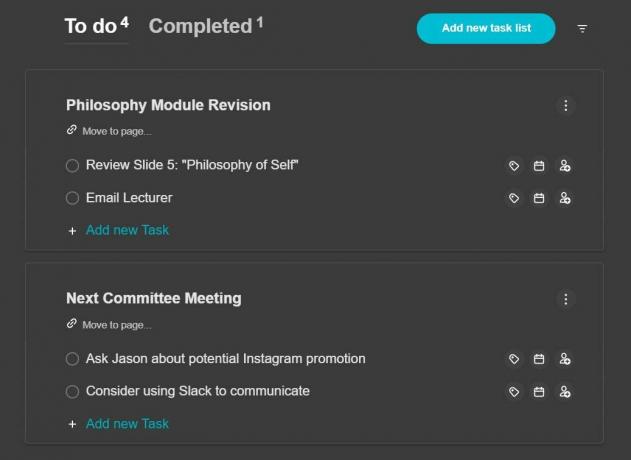Nimbus Note, poprvé vydaný v prosinci 2020, je všestranný nástroj na psaní poznámek, který si získává na popularitě mezi produktivními pracovníky. K dispozici jsou tři cenové možnosti: Free, Pro a Business, které zahrnují řadu jedinečných funkcí pro zvýšení vaší produktivity a zvýšení rychlosti psaní poznámek.
Zde je úvodní průvodce používáním Nimbus Note a náhled některých jeho nejlepších funkcí pro produktivitu.
Základy editoru Nimbus Note
Nimbus Poznámka využívá editor bloků podobný tomu, který je vidět v Notion, která nabízí nepřeberné množství možností formátování vaší práce. Všechny dostupné bloky lze zobrazit prostřednictvím seznamu příkazů, ke kterému se dostanete zadáním / klíč.
V seznamu příkazů najdete řadu možností formátování, mimo jiné včetně seznamů s odrážkami, číslovaných seznamů, zaškrtávacích políček, bloků uvozovek a zalomení oddílů. S tímto působivým seznamem příkazů můžete snadno vytvářet stránky bohaté na obsah.
Organizace a navigace na vašich stránkách v Nimbus Note
Udělat své poznámky úhledné a reprezentativní je v Nimbus Note jednoduché. Nejprve můžete formátovat text pomocí tří velikostí nadpisů (H1, H2 a H3), ke kterým se dostanete ze seznamu příkazů. Tím se automaticky vygeneruje obrys vašeho dokumentu, podobný funkci Navigační podokno aplikace Microsoft Word. Poté použijte Zobrazit obsah tlačítko zcela vpravo od názvu poznámky pro náhled struktury.
Obrys můžete také vložit kamkoli do dokumentu jako blok pomocí klávesové zkratky Ctrl + Alt + O. Zobrazí se hierarchie záhlaví vaší stránky, která vám po kliknutí pomůže přejít na příslušnou sekci.
Jak používat funkci skládacích nadpisů
Když jsou stránky přeplněné obsahem, může to být ohromující. Nejen, že vaše stránky vypadají neupraveně, ale také může být obtížné najít důležité informace roztroušené v moři textu. Skládací nadpisy jsou jedinečnou funkcí Nimbus Note, která řeší tento problém a umožňuje dynamicky skrýt a zobrazit obsah na vaší stránce.
Stejně jako u běžných nadpisů jsou v seznamu příkazů k dispozici tři velikosti, ze kterých si můžete vybrat, a všechna vytvořená sbalitelná záhlaví se automaticky přidají k obrysu dokumentu.
Chcete-li použít tuto funkci, vyberte jednu z velikostí nadpisu v seznamu příkazů, pojmenujte ji a pod nadpis hlavičky napište libovolný obsah. (Tím se automaticky odsadí obsah.) Poté můžete snadno skrýt a zobrazit jakýkoli vytvořený obsah kliknutím na přepínací tlačítko označené Sbalit nadpis.
Tato funkce může pomoci zvýraznit pouze základní informace v dokumentu. Můžete to také použít jako revizní nástroj k testování svých znalostí tím, že skryjete a odhalíte odpovědi na otázky a naučená témata.
Jak vytvářet a zobrazovat seznamy úkolů v Nimbus Note
The Seznam úkolů funkce v Nimbus Note kombinuje zkušenosti s psaním poznámek s efektivní správou úkolů. Psaní příkazu /Seznam úkolů nebo pomocí klávesové zkratky Ctrl + Alt + D vygeneruje speciální blok připomínající seznam úkolů, kam můžete do dokumentu přidávat úkoly na cestách.
K úkolům můžete přidávat štítky pomocí malé ikony štítku umístěné napravo od každého úkolu, která vám pomůže úkoly kategorizovat. Firemní uživatelé mohou také přidávat úkoly pro spolupráci.
Seznamy úkolů jsou skvělý způsob, jak si udržet přehled o tom, co je třeba udělat, a mohou vám s tím pomoci dávkování úkolů. Uvidíte možnost označenou Úkoly v postranním panelu na levé straně rozhraní. Kliknutím na toto se otevře centrum vašich vytvořených seznamů úkolů, kde můžete úkoly prohlížet nebo upravovat a filtrovat je pomocí Dokončeno a Dělat Kategorie.
Jak odkazovat a propojovat stránky ve vašem pracovním prostoru
Jedním z nejužitečnějších nástrojů nabízených aplikacemi pro digitální psaní poznámek je možnost odkazovat na jiné stránky pomocí odkazů. Nimbus Note není výjimkou a umožňuje vám rychlý přístup k vašim nápadům napříč vaším pracovním prostorem.
Chcete-li vytvořit odkaz na stránku, zadejte @ následovaný názvem stránky, na kterou chcete odkazovat, a poté ji vyberte ze seznamu, který se zobrazí.
Pokud vás během práce napadne skvělý nápad na další stránku, Nimbus Note vám také umožní převést text na titulek nové stránky pomocí Vytvořit stránku nástroj, jak je popsáno níže:
Odkazy na stránky jsou skvělým způsobem, jak si udržet přehled o organizaci vašeho pracovního prostoru, a jsou užitečné pro rychlý přechod tam a zpět mezi různými stránkami.
Použití bloku nápovědy v Nimbus Note
Blok Hint v Nimbus Note vám umožňuje přidat další vrstvu perspektivy do vaší práce. Vytvoření nápovědy formátuje text ve zvýrazněném bloku, jak je ukázáno níže:
Chcete-li tento blok implementovat, zadejte do seznamu příkazů „hint“ nebo použijte klávesovou zkratku Ctrl + Alt + U. Ikonu nápovědy můžete také změnit kliknutím na ni, čímž otevřete seznam emotikonů. Pomocí bloku nápovědy můžete nastínit klíčové informace, poskytnout shrnutí nebo přidat poznámky.
Transformace bloků obsahu v Nimbus Note
Nimbus Note usnadňuje transformaci bloků obsahu prostřednictvím Převést na nástroj. Chcete-li to provést, umístěte kurzor na požadovaný blok, kde se na levé straně zobrazí tři tečky. Kliknutím na toto se otevře nabídka, kde uvidíte Převést na možnost, která vám umožní změnit typ bloku aplikovaného na vybraný text.
Pro superproduktivní uživatele toho můžete dosáhnout bez pohybu myší pomocí klávesové zkratky Ctrl + A pro zvýraznění celého bloku, pak použijte příslušnou zkratku pro nový požadovaný blok k jeho okamžité transformaci. Zkratky jsou uvedeny v nabídce seznamu příkazů.
Jak přidat komentáře na své stránky
Nimbus Notes Komentáře funkce také pomáhá přidat další perspektivu vaší práce. Ke komentářům se dostanete zvýrazněním textu a výběrem ikony komentáře v nabídce (viz níže).
To může být užitečný nástroj pro sebereflexi, pokud pracujete sami a pokud je ve vašem pracovním prostoru mnoho lidí, můžete použít @ symbol pro zmínku o jiných lidech.
Nimbus Note nabízí řadu nástrojů pro vytváření chytrých poznámek a vytváření efektivního a organizovaného pracovního prostoru. S nárůstem digitálních poznámek oproti papírovým je Nimbus Note skvělou volbou, jak udělat více za kratší dobu.